'>
మీ స్టీల్సీరీస్ ఆర్కిటిస్ 7 హెడ్సెట్ మైక్రోఫోన్ ఎటువంటి కారణం లేకుండా పనిచేయడం మానేసింది? నీవు వొంటరివి కాదు. చాలా మంది వినియోగదారులు అదే ఆర్కిటిస్ 7 మైక్-పని చేయని సమస్యను నివేదించారు, కాని వారు ఈ క్రింది పరిష్కారాలతో దాన్ని పరిష్కరించగలిగారు.
పరిష్కారాలు ఇక్కడ ఉన్నాయి:
మీరు అవన్నీ ప్రయత్నించకపోవచ్చు. మీరు పని చేసేదాన్ని కనుగొనే వరకు జాబితాలో మీ మార్గం పని చేయండి.
- హార్డ్వేర్ రీసెట్ చేయండి
- మైక్రోఫోన్ సెట్టింగులను తనిఖీ చేయండి
- మీ ఆడియో డ్రైవర్ను నవీకరించండి
- మీ స్టీల్సీరీస్ ఆర్కిటిస్ 7 మైక్రోఫోన్కు ప్రాప్యతను అనుమతించండి
- స్టీల్సిరీస్ ఇంజిన్ సాఫ్ట్వేర్ను మళ్లీ ఇన్స్టాల్ చేయండి
1 ని పరిష్కరించండి - హార్డ్వేర్ రీసెట్ చేయండి
స్టీల్సీరీస్ ఆర్కిటిస్ 7 హెడ్సెట్ను ఉపయోగించడంలో మీకు ఇబ్బంది ఉన్నప్పుడు, పరికరం పనిచేయకపోవడాన్ని పరిష్కరించడానికి మీరు హార్డ్ రీసెట్ చేయడానికి ప్రయత్నించవచ్చు.
ఎడమ చెవి కప్పు యొక్క పరిపుష్టి క్రింద, మీరు పిన్హోల్ను కనుగొంటారు. అప్పుడు, పేపర్క్లిప్ లేదా పిన్ పొందండి మరియు ఆ బటన్ను 1 సెకన్ల పాటు నొక్కండి.

రీసెట్ చేసిన తర్వాత మీ మైక్రోఫోన్ పనిచేస్తుందో లేదో తనిఖీ చేయండి. కాకపోతే, దయచేసి రెండవ పరిష్కారానికి వెళ్లండి.
పరిష్కరించండి 2 - మైక్రోఫోన్ సెట్టింగులను తనిఖీ చేయండి
మీ PC లోకి ప్లగ్ చేసిన తర్వాత మీరు స్టీల్సిరీస్ ఆర్కిటిస్ 7 హెడ్సెట్ మైక్రోఫోన్ కోసం సెట్టింగులను సరిగ్గా కాన్ఫిగర్ చేయాలి. లేకపోతే, ఇది ఉద్దేశించిన విధంగా పనిచేయకపోవచ్చు. ప్రతిదీ తగిన విధంగా సెట్ చేయడానికి క్రింది దశలను అనుసరించండి.
1) టైప్ చేయండి నియంత్రణ ప్యానెల్ శోధన పట్టీలో మరియు క్లిక్ చేయండి నియంత్రణ ప్యానెల్ .
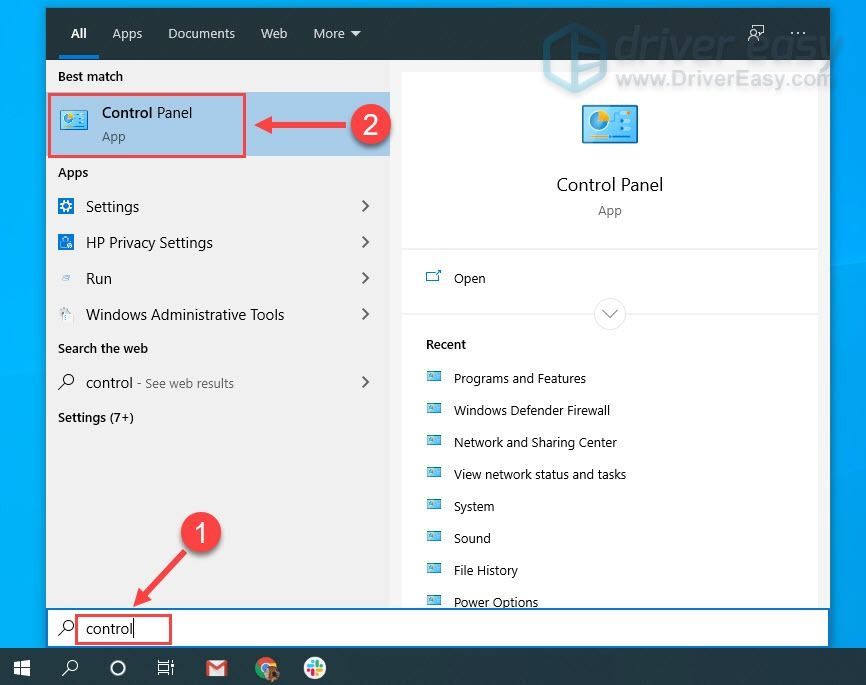
2) ఎంచుకోండి చిన్న చిహ్నాలు పక్కన ఉన్న మెను నుండి వీక్షణ ద్వారా చూడండి , మరియు క్లిక్ చేయండి ధ్వని .
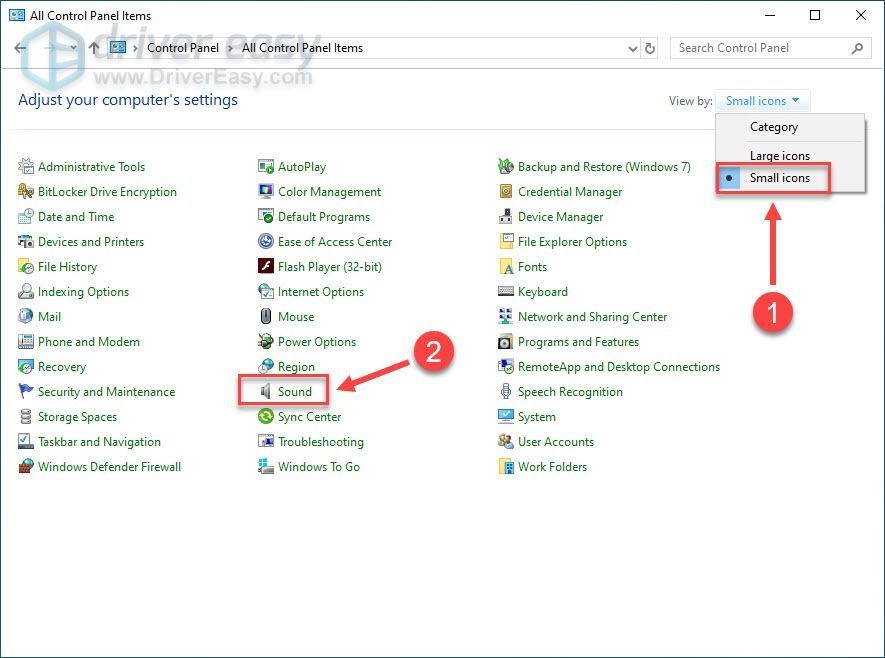
3) క్లిక్ చేయండి రికార్డింగ్ టాబ్. అప్పుడు, ఏదైనా ఖాళీ స్థలంపై కుడి క్లిక్ చేసి టిక్ చేయండి నిలిపివేయబడిన పరికరాలను చూపించు .
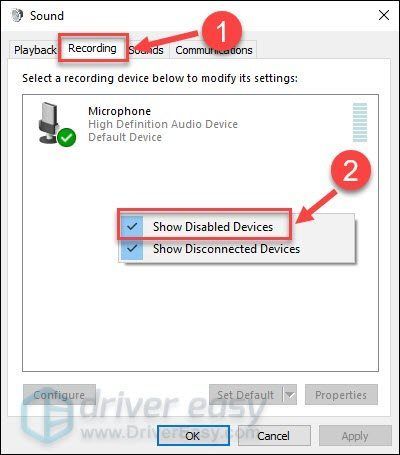
4) మీ స్టీల్సీరీస్ ఆర్కిటిస్ 7 హెడ్సెట్ మైక్రోఫోన్ ప్రారంభించబడిందో లేదో తనిఖీ చేయండి. కాకపోతే, దాన్ని కుడి క్లిక్ చేసి క్లిక్ చేయండి ప్రారంభించండి .
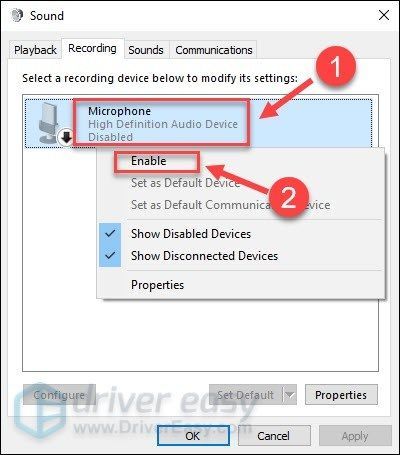
5) మీ మైక్రోఫోన్ డిఫాల్ట్ పరికరంగా సెట్ చేయబడిందని నిర్ధారించుకోండి. కాకపోతే, దాన్ని క్లిక్ చేసి క్లిక్ చేయండి డిఫాల్ట్ సెట్ చేయండి .
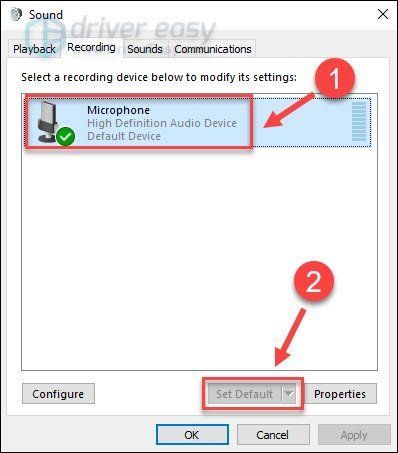
6) మీ మైక్రోఫోన్పై కుడి క్లిక్ చేసి క్లిక్ చేయండి లక్షణాలు .
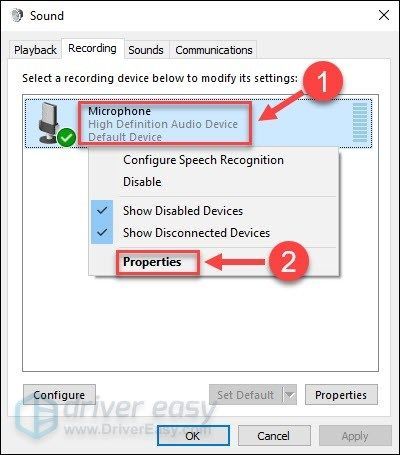
7) ఎంచుకోండి స్థాయిలు టాబ్.
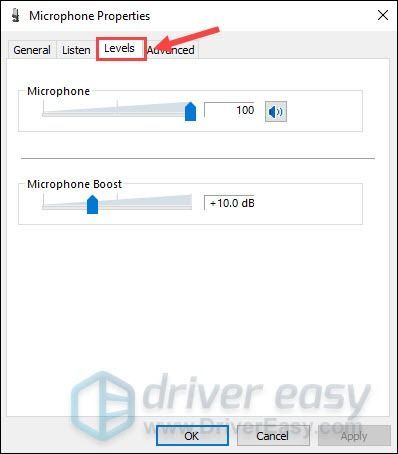
8) మైక్రోఫోన్ మ్యూట్ చేయబడితే, క్లిక్ చేయండి స్పీకర్ చిహ్నం దాన్ని అన్మ్యూట్ చేయడానికి. అప్పుడు, వాల్యూమ్ స్లయిడర్ను అతిపెద్దదానికి లాగండి .
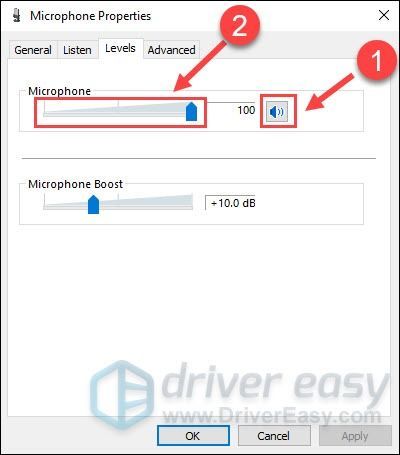
9) క్లిక్ చేయండి అలాగే .
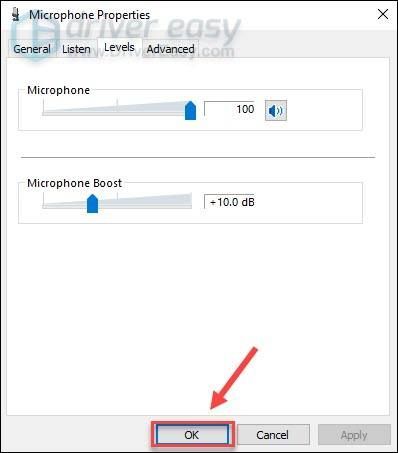
కాబట్టి మీరు సరైన సెట్టింగులను వర్తింపజేసారు మరియు స్టీల్సిరీస్ ఆర్కిటిస్ 7 మైక్ మళ్లీ పని చేయాలి. కాకపోతే, క్రింద ఉన్న తదుపరి పరిష్కారాన్ని చూడండి.
పరిష్కరించండి 3 - మీ ఆడియో డ్రైవర్ను నవీకరించండి
మీరు తప్పు ఆడియో డ్రైవర్ను ఉపయోగిస్తుంటే లేదా అది పాతది అయితే స్టీల్సీరీస్ ఆర్కిటిస్ 7 మైక్ పని చేయని సమస్య సంభవించవచ్చు. మీ ఆడియో పరికరాలు సరిగ్గా పనిచేయడానికి, మీరు ఆడియో డ్రైవర్ను తాజాగా ఉంచాలి.
మీరు తాజా ఆడియో డ్రైవర్ కోసం శోధించవచ్చు స్టీల్సీరీస్ వెబ్సైట్ , ఆపై దీన్ని మాన్యువల్గా ఇన్స్టాల్ చేయండి. డ్రైవర్ను మాన్యువల్గా అప్డేట్ చేయడానికి మీకు సమయం, సహనం లేదా నైపుణ్యాలు లేకపోతే, మీరు దీన్ని స్వయంచాలకంగా చేయవచ్చు డ్రైవర్ ఈజీ .
డ్రైవర్ ఈజీ మీ సిస్టమ్ను స్వయంచాలకంగా గుర్తిస్తుంది మరియు దాని కోసం సరైన డ్రైవర్లను కనుగొంటుంది. మీ కంప్యూటర్ ఏ సిస్టమ్ నడుస్తుందో ఖచ్చితంగా తెలుసుకోవలసిన అవసరం లేదు, తప్పు డ్రైవర్ను డౌన్లోడ్ చేసి, ఇన్స్టాల్ చేయాల్సిన అవసరం మీకు లేదు మరియు ఇన్స్టాల్ చేసేటప్పుడు పొరపాటు చేయడం గురించి మీరు ఆందోళన చెందాల్సిన అవసరం లేదు.
మీరు మీ డ్రైవర్లను స్వయంచాలకంగా నవీకరించవచ్చు ఉచితం లేదా ప్రో వెర్షన్ డ్రైవర్ ఈజీ. కానీ తో ప్రో వెర్షన్ దీనికి కేవలం 2 క్లిక్లు పడుతుంది:
1) డౌన్లోడ్ మరియు డ్రైవర్ ఈజీని ఇన్స్టాల్ చేయండి.
2) డ్రైవర్ ఈజీని రన్ చేసి క్లిక్ చేయండి ఇప్పుడు స్కాన్ చేయండి బటన్. డ్రైవర్ ఈజీ అప్పుడు మీ కంప్యూటర్ను స్కాన్ చేస్తుంది మరియు ఏదైనా సమస్య డ్రైవర్లను కనుగొంటుంది.
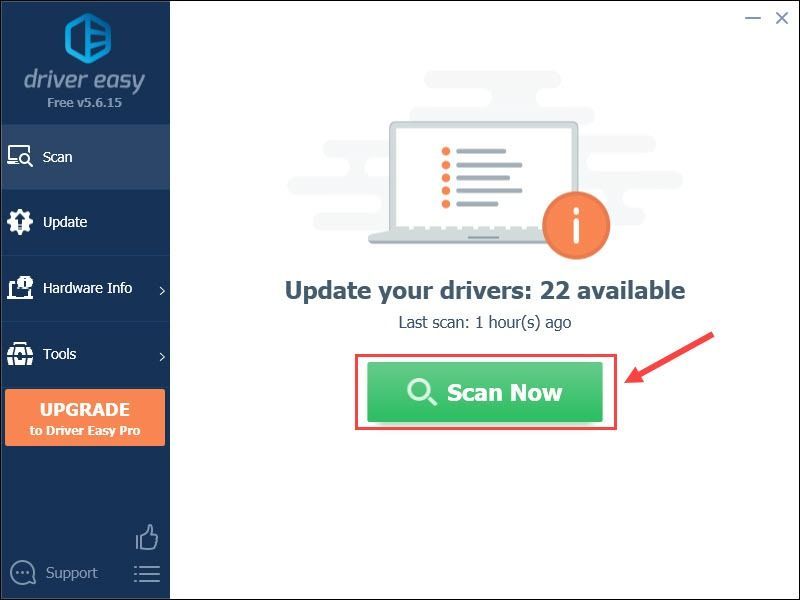
3) క్లిక్ చేయండి నవీకరణ ఆ డ్రైవర్ యొక్క సరైన సంస్కరణను స్వయంచాలకంగా డౌన్లోడ్ చేయడానికి ఫ్లాగ్ చేసిన ఆడియో డ్రైవర్ పక్కన ఉన్న బటన్, ఆపై మీరు దీన్ని మాన్యువల్గా ఇన్స్టాల్ చేయవచ్చు (మీరు దీన్ని ఉచిత వెర్షన్తో చేయవచ్చు).
లేదా క్లిక్ చేయండి అన్నీ నవీకరించండి మీ సిస్టమ్లో తప్పిపోయిన లేదా కాలం చెల్లిన అన్ని డ్రైవర్ల యొక్క సరైన సంస్కరణను స్వయంచాలకంగా డౌన్లోడ్ చేసి, ఇన్స్టాల్ చేయడానికి. (దీనికి అవసరం ప్రో వెర్షన్ ఇది పూర్తి మద్దతు మరియు 30-రోజుల డబ్బు తిరిగి హామీతో వస్తుంది. మీరు క్లిక్ చేసినప్పుడు అప్గ్రేడ్ చేయమని ప్రాంప్ట్ చేయబడతారు అన్నీ నవీకరించండి .)
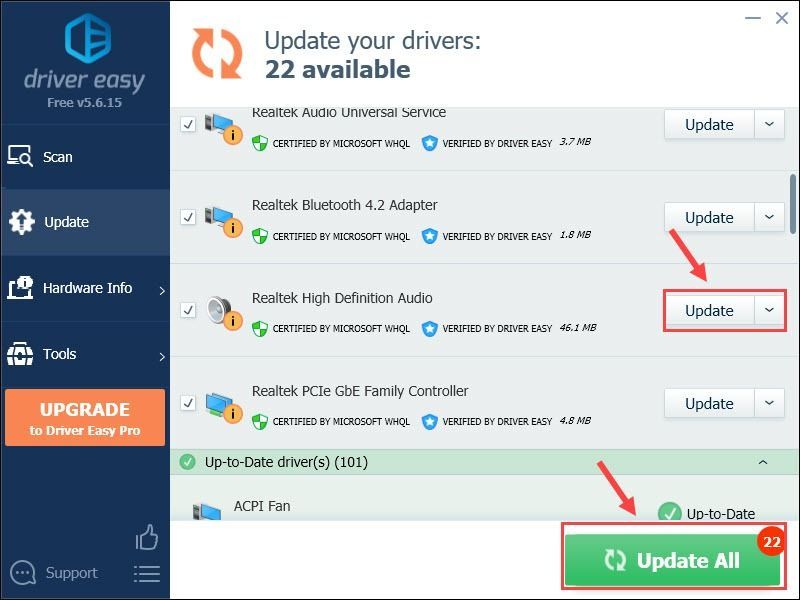
మీకు సహాయం అవసరమైతే, దయచేసి సంప్రదించండి డ్రైవర్ ఈజీ మద్దతు బృందం వద్ద support@drivereasy.com .
సరైన మరియు నవీనమైన డ్రైవర్ మీ స్టీల్సీరీస్ ఆర్కిటిస్ 7 హెడ్సెట్ను ఉత్తమ స్టౌట్ల వద్ద అమలు చేయాలి. సమస్య కొనసాగితే, దిగువ పరిష్కారాలతో ట్రబుల్షూటింగ్ కొనసాగించండి.
4 ని పరిష్కరించండి - మీ స్టీల్సీరీస్ ఆర్కిటిస్ 7 మైక్రోఫోన్కు ప్రాప్యతను అనుమతించండి
మీ స్టీల్సీరీస్ ఆర్కిటిస్ 7 మైక్ క్రొత్త సిస్టమ్ నవీకరణ తర్వాత పనిచేయడానికి నిరాకరిస్తే, విండోస్ మీ మైక్రోఫోన్ను యాక్సెస్ చేయకుండా అనువర్తనాలను నిలిపివేసింది. ఈ సందర్భంలో, మీరు అనుమతి మానవీయంగా అనుమతించాలి.
ఈ పద్ధతి విండోస్ 10 మరియు విండోస్ 8 లకు మాత్రమే వర్తిస్తుంది. విండోస్ 7 యూజర్లు నేరుగా వెళ్లవచ్చు 5 పరిష్కరించండి .1) మీ కీబోర్డ్లో, నొక్కండి విండోస్ లోగో కీ మరియు నేను అదే సమయంలో విండోస్ సెట్టింగుల మెనుని తెరవడానికి.
2) క్లిక్ చేయండి గోప్యత .
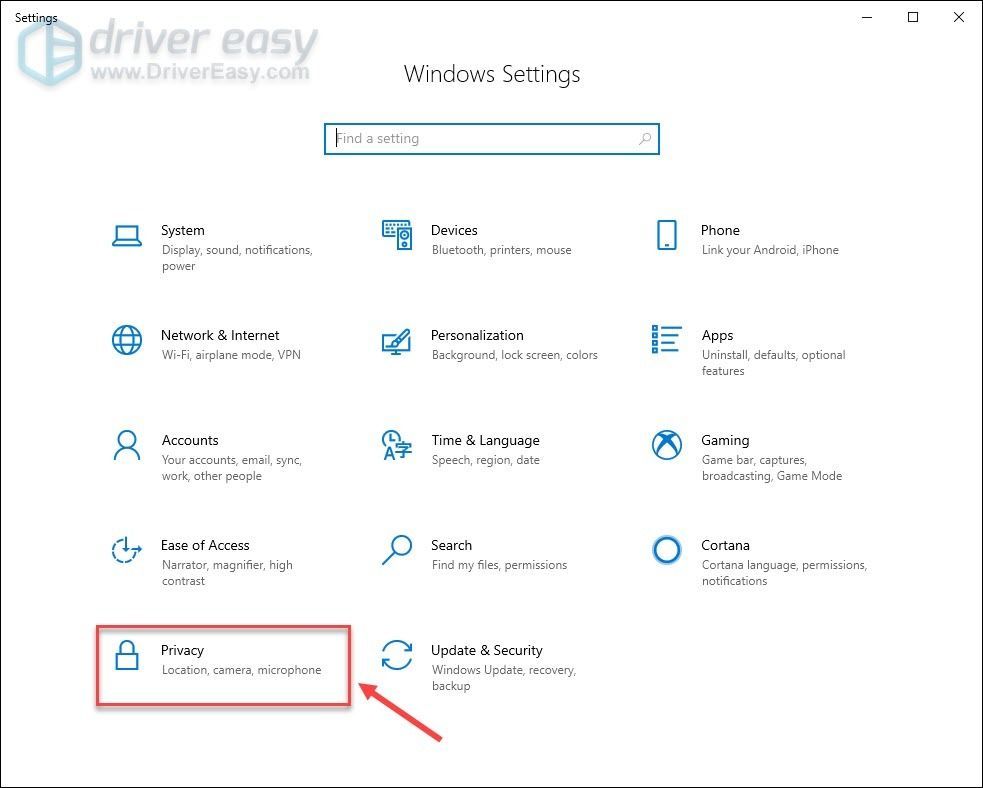
3) క్లిక్ చేయండి మైక్రోఫోన్ ఎడమ పేన్లో. అప్పుడు, క్లిక్ చేయండి మార్పు బటన్ మరియు నిర్ధారించుకోండి ఈ పరికరం కోసం మైక్రోఫోన్ యాక్సెస్ ఉంది పై .
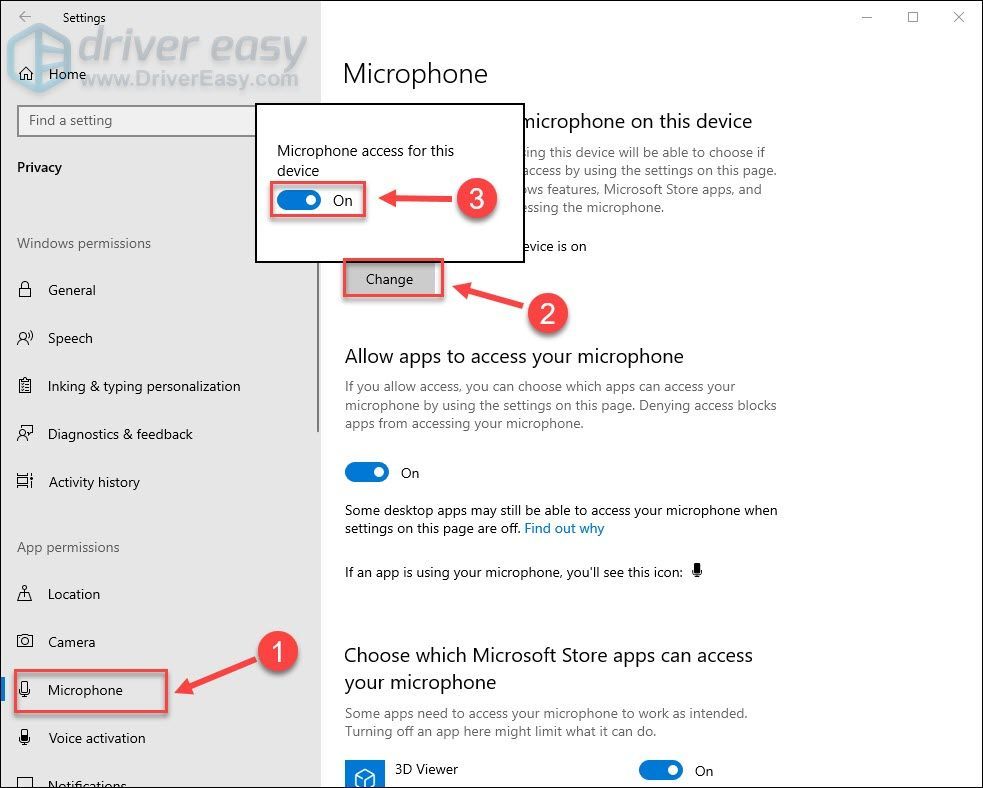
4) ఆన్ చేసినట్లు నిర్ధారించుకోండి మీ మైక్రోఫోన్ను ప్రాప్యత చేయడానికి అనువర్తనాలను అనుమతించండి .
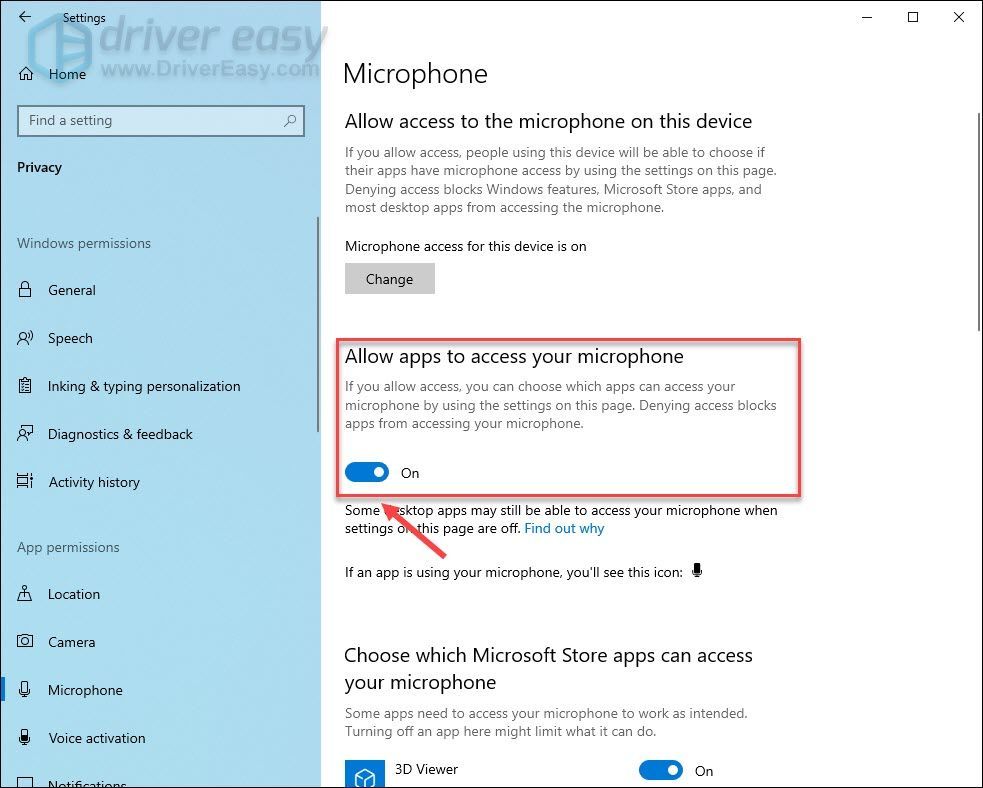
మీరు ప్రక్రియను పూర్తి చేసిన తర్వాత, మీ స్టీల్సీరీస్ ఆర్కిటిస్ 7 మైక్రోఫోన్ను పరీక్షించండి. ఇది ఇంకా పని చేయకపోతే, తదుపరి పరిష్కారాన్ని ప్రయత్నించండి.
పరిష్కరించండి 5 - స్టీల్సిరీస్ ఇంజిన్ సాఫ్ట్వేర్ను మళ్లీ ఇన్స్టాల్ చేయండి
స్టీల్సిరీస్ ఇంజిన్ సాఫ్ట్వేర్ వినియోగదారులకు వారి స్టీల్సీరీస్ గేమింగ్ పరికరాలపై మంచి నియంత్రణను అందిస్తుంది. మీరు దీన్ని మీ PC లో పొందినట్లయితే, ఈ ప్రోగ్రామ్ను మళ్లీ ఇన్స్టాల్ చేయడం వల్ల స్టీల్సీరీస్ ఆర్కిటిస్ 7 మైక్ పని చేయని సమస్యను నయం చేయడంలో మీకు సహాయపడవచ్చు.
1) మీ కీబోర్డ్లో, నొక్కండి విండోస్ లోగో కీ మరియు ఆర్ రన్ ఆదేశాన్ని తెరవడానికి అదే సమయంలో. అప్పుడు, టైప్ చేయండి appwiz.cpl క్లిక్ చేయండి అలాగే .
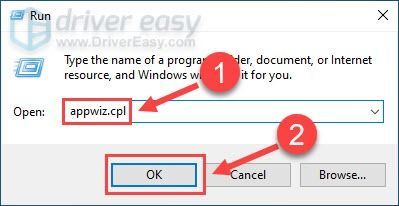
2) కుడి క్లిక్ చేయండి స్టీల్సిరీస్ ఇంజిన్ క్లిక్ చేయండి అన్ఇన్స్టాల్ చేయండి .
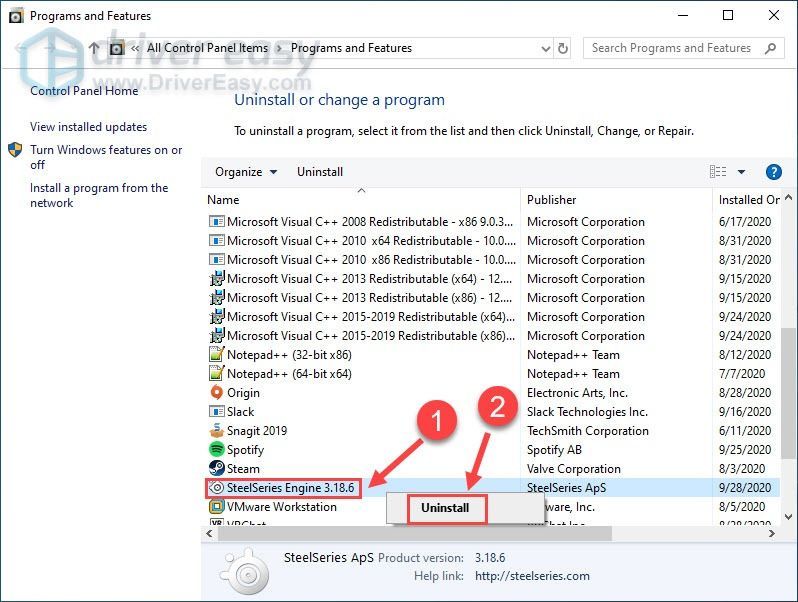
3) వెళ్ళండి స్టీల్సిరీస్ అధికారిక వెబ్సైట్ .
4) క్లిక్ చేయండి విండోస్ స్టీల్సిరీస్ ఇంజిన్ యొక్క తాజా వెర్షన్ను డౌన్లోడ్ చేయడానికి.
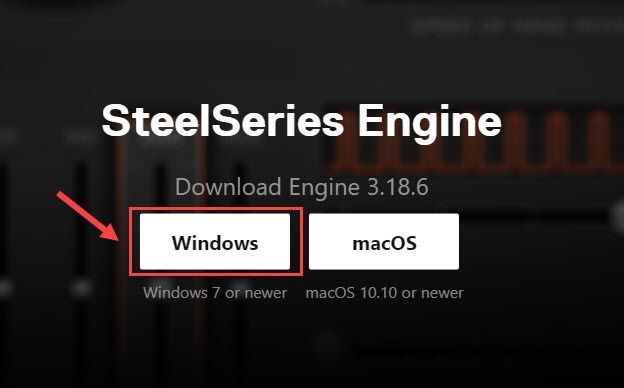
5) స్టీల్సిరీస్ ఇంజిన్ సాఫ్ట్వేర్ను ఇన్స్టాల్ చేయడానికి ఆన్-స్క్రీన్ సూచనలను అనుసరించండి.
6) మీ స్టీల్సీరీస్ ఆర్కిటిస్ 7 హెడ్సెట్ను కంప్యూటర్కు తిరిగి కనెక్ట్ చేయండి.
ఇది స్వయంచాలకంగా గుర్తించబడాలి మరియు సాధారణంగా పనిచేయాలి.
పైన పేర్కొన్న అన్ని పరిష్కారాలు మీ స్టీల్సీరీస్ ఆర్కిటిస్ 7 మైక్ పని చేయలేకపోతే, మీ హెడ్సెట్ భౌతికంగా విచ్ఛిన్నమైందో లేదో తనిఖీ చేయండి. మరొక PC లో దీన్ని ప్రయత్నించండి. ఇది పని చేయకపోతే, మీరు మరింత సహాయం కోసం విక్రేతను అడగాలని సూచించారు.
ఈ ట్యుటోరియల్ మీకు సహాయకరంగా మరియు సులభంగా అనుసరించగలదని మీరు ఆశిస్తున్నాము. మీకు ఏవైనా ప్రశ్నలు లేదా సూచనలు ఉంటే, దయచేసి దిగువ వ్యాఖ్య ప్రాంతంలో మాకు తెలియజేయండి.


![PC లో రెసిడెంట్ ఈవిల్ విలేజ్ లాగ్ ఇష్యూస్ [పరిష్కరించబడింది]](https://letmeknow.ch/img/program-issues/66/resident-evil-village-lag-issues-pc.png)
![[పరిష్కరించబడింది] ఆధునిక వార్ఫేర్ వాయిస్ చాట్ పని చేయడం లేదు](https://letmeknow.ch/img/knowledge/81/modern-warfare-voice-chat-not-working.jpg)
![[పరిష్కరించబడింది] కీబోర్డ్ యాదృచ్ఛికంగా పని చేయడం ఆపివేస్తుంది (2025)](https://letmeknow.ch/img/knowledge-base/77/solved-keyboard-randomly-stops-working-2025-1.png)

